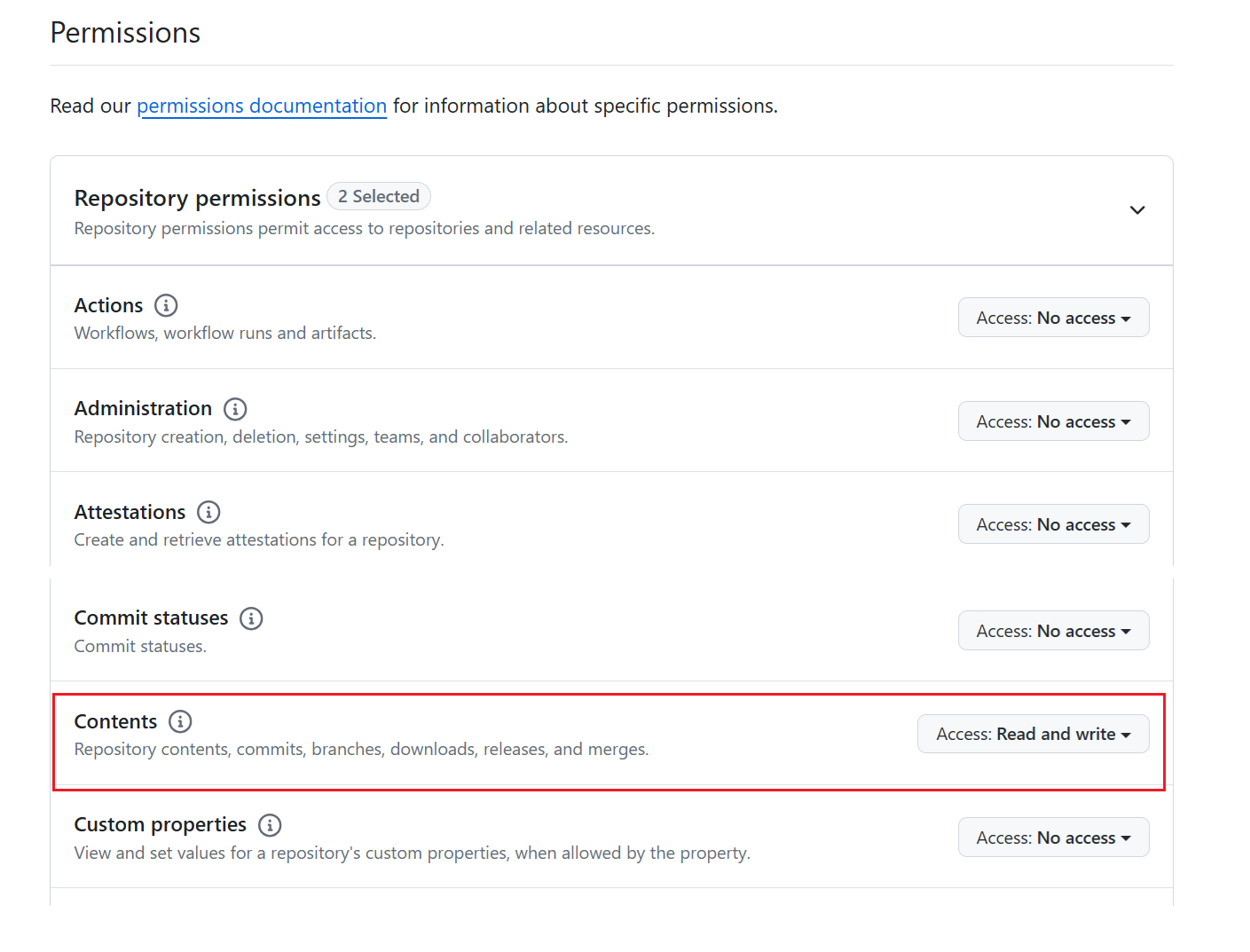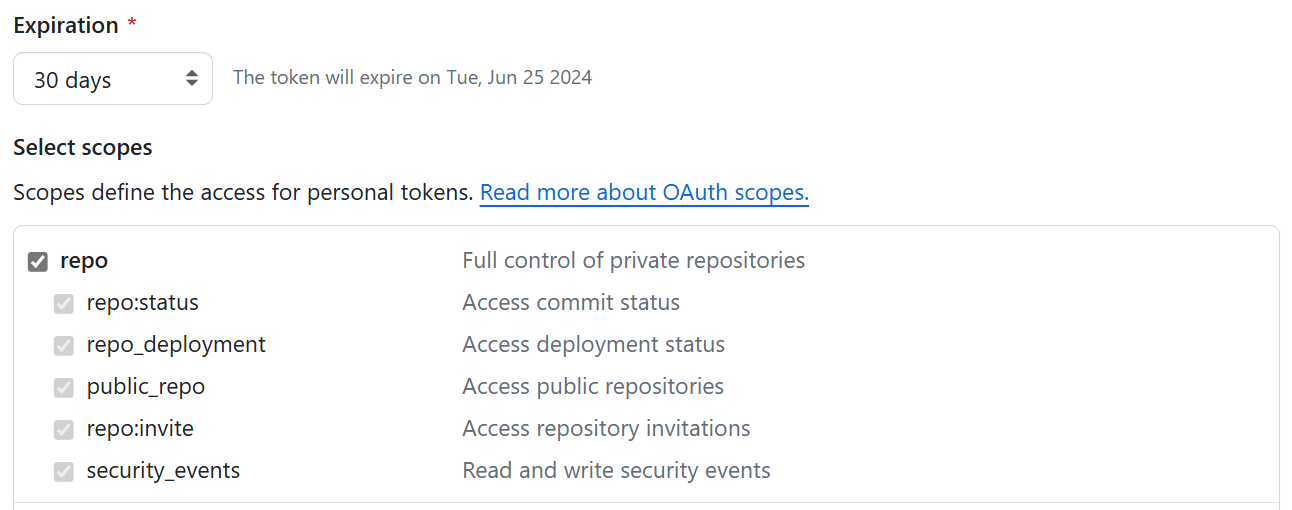Notes
L’accès à cette page nécessite une autorisation. Vous pouvez essayer de vous connecter ou de modifier des répertoires.
L’accès à cette page nécessite une autorisation. Vous pouvez essayer de modifier des répertoires.
S’APPLIQUE À : Service Power BI
Power BI Report Builder
Power BI Desktop
Cet article vous guide tout au long de la publication d’un rapport paginé et de sa synchronisation avec votre espace de travail Git. Les développeurs peuvent appliquer leurs processus de développement, leurs outils et leurs meilleures pratiques.
Prérequis
Pour intégrer Git à votre espace de travail Microsoft Fabric, vous devez configurer les prérequis suivants dans Fabric et Git.
Prérequis Fabric
Pour accéder à la fonctionnalité d’intégration Git, vous avez besoin d’une capacité Fabric. Une capacité Fabric est nécessaire pour utiliser tous les éléments Fabric pris en charge. Si vous n’en avez pas encore, inscrivez-vous à un essai gratuit. Les clients qui disposent déjà d’une capacité Power BI Premium peuvent utiliser cette capacité, mais gardez à l’esprit que certains SKU Power BI prennent uniquement en charge les éléments Power BI.
De plus, les commutateurs de client suivants doivent être activés à partir du portail d’administration :
- Les utilisateurs peuvent créer des éléments Fabric
- Les utilisateurs peuvent synchroniser des éléments d’espace de travail avec leurs référentiels Git
- Créez des espaces de travail (uniquement si vous souhaitez créer une branche vers un nouvel espace de travail.)
- Les utilisateurs peuvent synchroniser des éléments d’espace de travail avec des référentiels GitHub : pour les utilisateurs GitHub uniquement
Ces commutateurs peuvent être activés par l’administrateur client, l’administrateur de capacité ou l’administrateur de l’espace de travail, en fonction des paramètres de votre organisation.
Conditions préalables pour Git
L’intégration Git est actuellement prise en charge pour Azure DevOps et GitHub. Pour utiliser l’intégration Git à votre espace de travail Fabric, vous avez besoin des éléments suivants dans Azure DevOps ou GitHub :
- Un compte Azure actif inscrit auprès du même utilisateur qui utilise l’espace de travail Fabric. Créer un compte gratuit.
En savoir plus sur l’intégration de Git à Microsoft Fabric dans Présentation de l’intégration Git.
Conditions préalables pour Power BI
Consultez la section Prérequis dans Bien démarrer avec la création de rapports paginés dans le service Power BI.
Ajouter un rapport paginé dans GitHub
Connectez votre espace de travail à votre dépôt Git en suivant les instructions de Connecter un espace de travail à un dépôt Azure.
Remarque
Si la branche est nouvelle, vous êtes invité à Créer et synchroniser.
Chargez votre fichier .rdl dans l’espace de travail sur le service. OneDrive ou Sharepoint ne sont pas encore pris en charge.
Une fois le fichier chargé, vous devez voir le rapport ainsi que l’état Git Non commité et Contrôle de code source.
Sélectionnez Contrôle de code source. Dans le volet de contrôle de code source, sélectionnez le fichier et validez.
Une fois le fichier commité, l’État Git devient Synchronisation.
Un dossier s’affiche dans votre dépôt git qui contient le fichier .rdl et les deux fichiers .json. Vous allez peut-être devoir actualiser votre dépôt.
Modifier un rapport paginé enregistré dans GitHub
- Ouvrez le fichier .rdl à partir du référentiel Git local dans le Générateur de rapports Power BI.
- Apportez les modifications souhaitées.
- Commitez et poussez vos modifications vers le référentiel distant.
- Créez une demande de tirage dans la branche primaire.
- Une fois approuvée, la demande de tirage est fusionnée dans la branche primaire.
- À partir de la branche principale, appliquez vos modifications révisées à l’espace de travail approprié.
Considérations et limitations
Publiez/chargez le rapport paginé sur le service, puis utilisez Git. Le rapport paginé ne s’affiche pas si vous commencez par les fichiers dans Git.
Lorsque vous supprimez un rapport paginé de Git, supprimez l’intégralité du dossier et pas seulement le rapport .rdl.
Le changement de nom d’un rapport paginé dans git ne fonctionne pas. Toutefois, le changement du nom du .rdl sur le service Power BI fonctionne. Si vous souhaitez renommer le rapport paginé, vous devez supprimer le rapport paginé de git, supprimer le dossier entier et recréer le dossier avec le fichier .rdl avec le nouveau nom.
Le rapport paginé reste connecté au jeu de données d’origine lorsque vous le déplacez vers un autre espace de travail. Si vous déplacez un rapport paginé vers un autre espace de travail, mettez à jour le jeu de données dans le Générateur de rapports Power BI et republiez le rapport paginé dans le service Power BI.